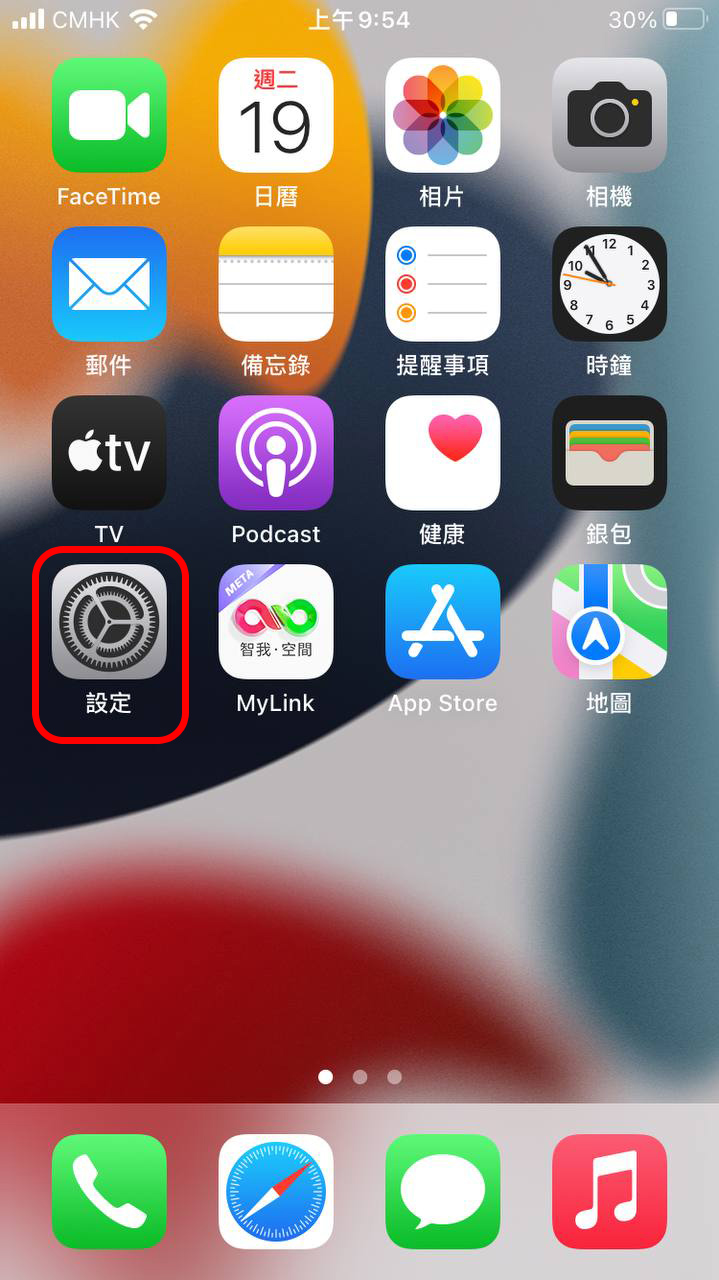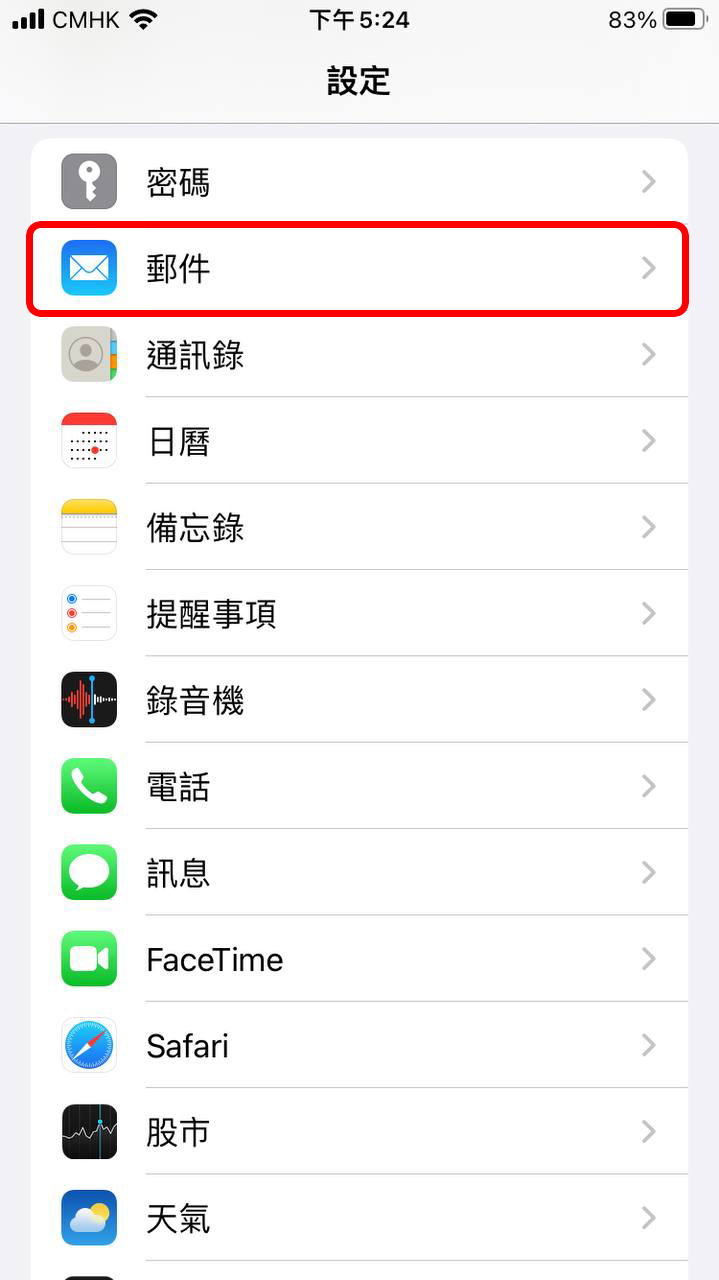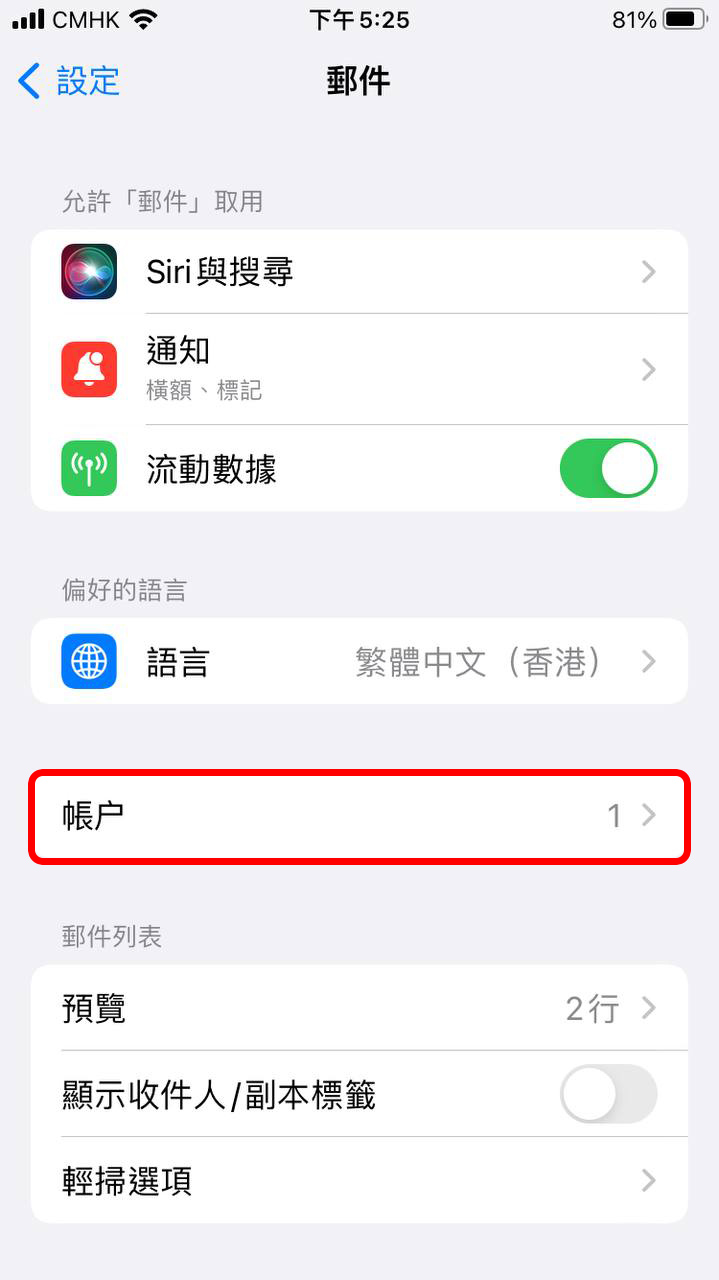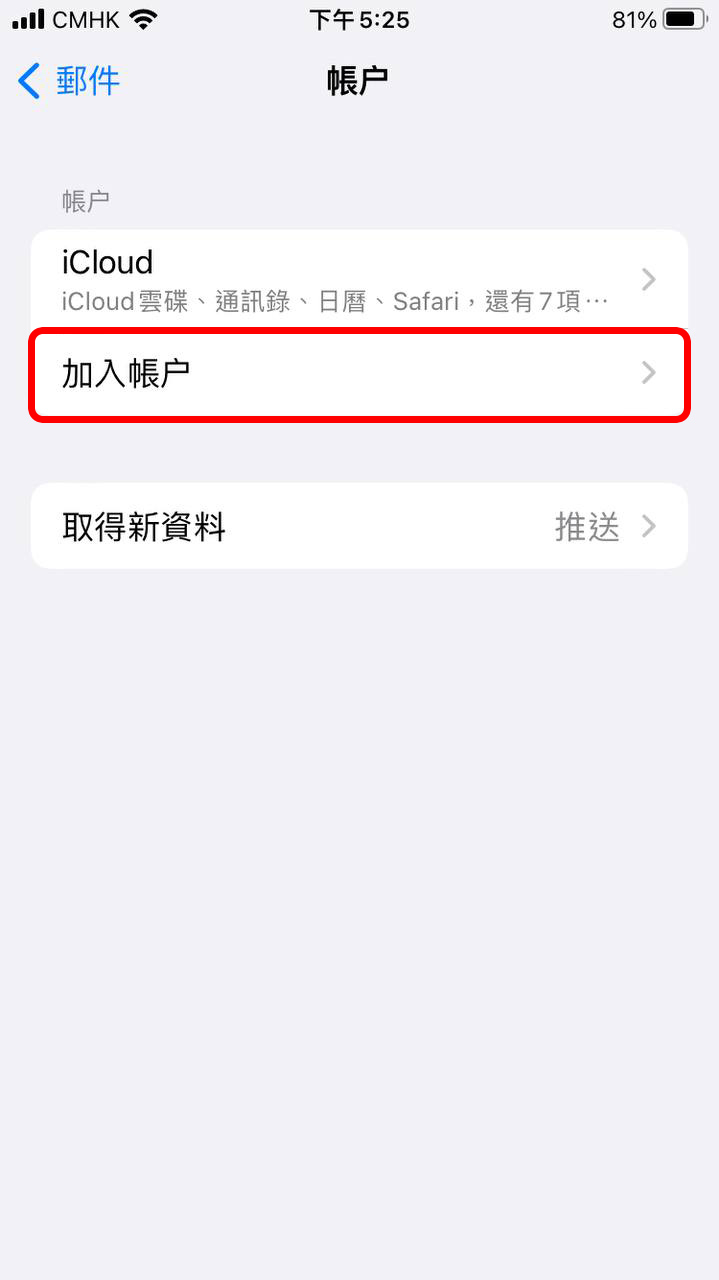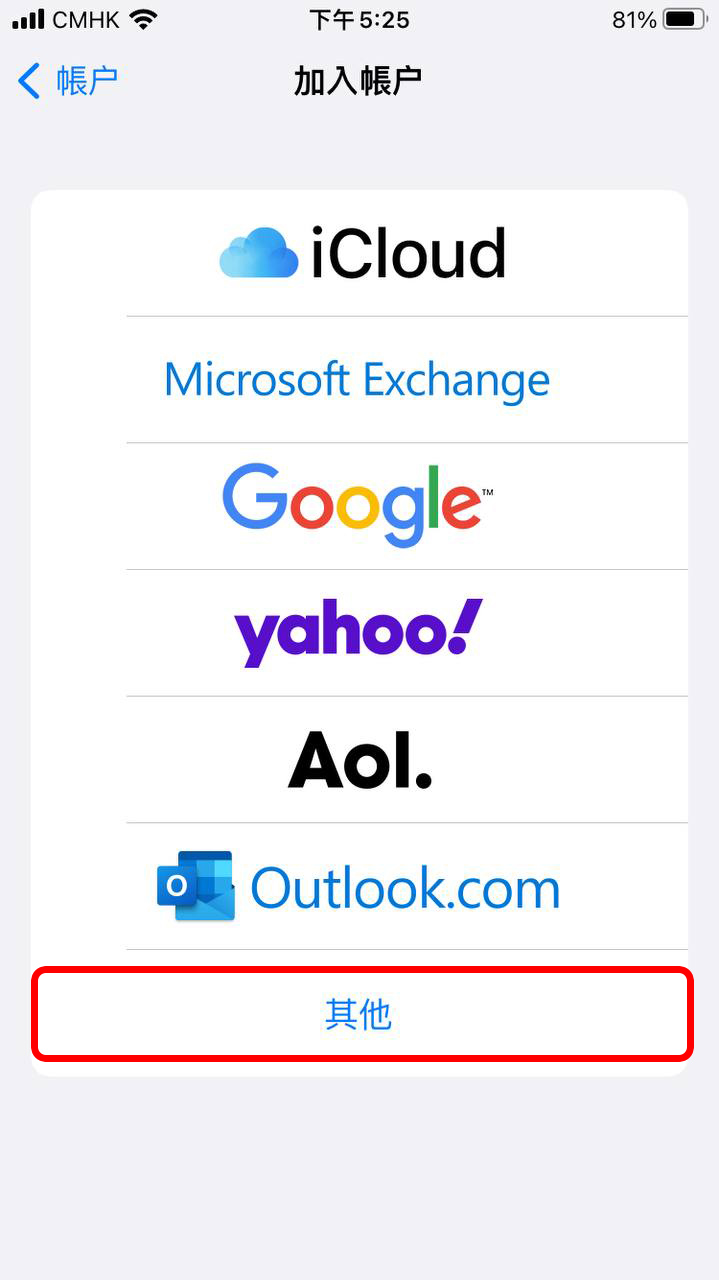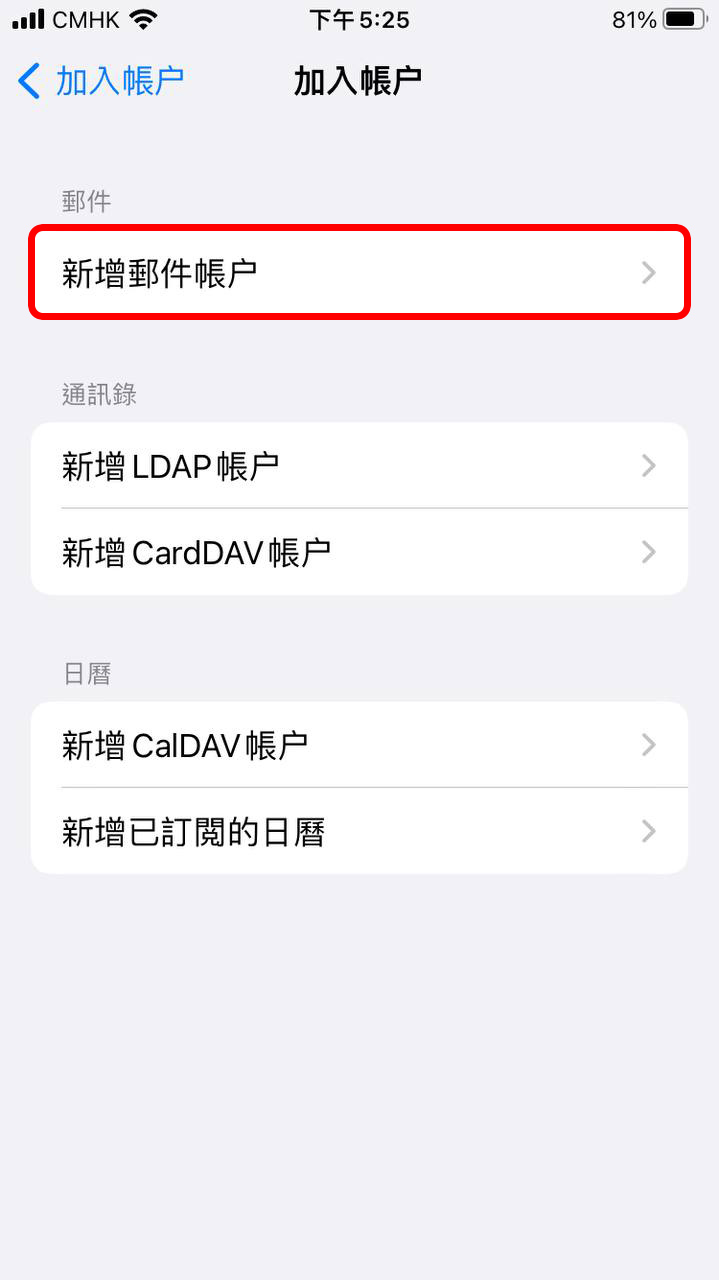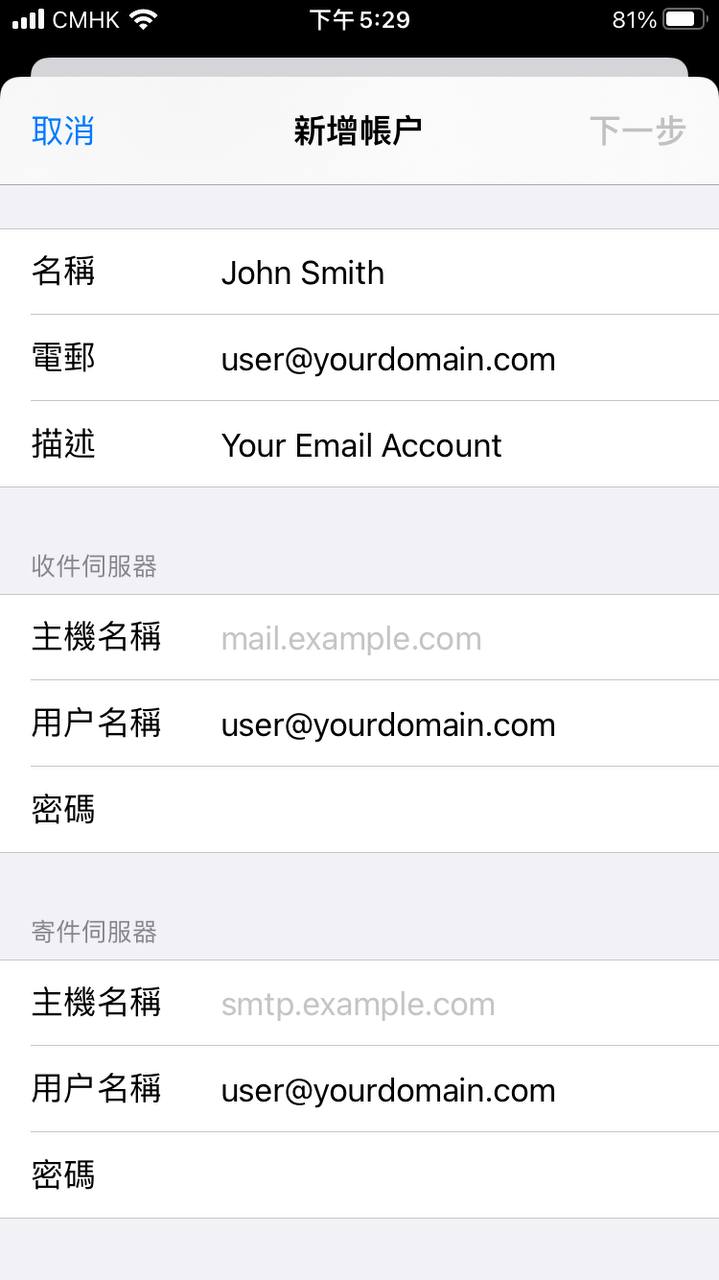在 iPhone上設置電子郵件帳戶
在您的裝置點擊「設定」。

向下滾動並點擊「郵件」。

向下滾動並點擊「帳戶」。

點擊「加入帳戶」。

點擊「其他」。

選擇「新增郵件帳戶」。

當您準備在 iPhone 上同步電子郵件時,請填寫「新增帳戶」表單中的以下資訊:
– 名稱:您在寄出郵件時顯示的發件人名稱。
– 電郵:您希望新增至裝置的電子郵件地址。
– 密碼:登入電子郵件帳戶所使用的密碼。
– 描述:用於辨識帳戶的個人標籤(例如「工作」或「私人」)。
輸入所有資料後,請點選「下一步」以繼續設定。
請選擇 IMAP 或 POP3 作為協定類型,以設定您的「接收郵件伺服器」,用於接收電子郵件。您需要輸入以下資訊:
收件伺服器 寄件伺服器 - 主機名稱:mail.yourdomain.com
- 用戶名稱:完整的電子郵件地址
- 密碼:郵箱賬號密碼
- 主機名稱:mail.yourdomain.com
- 用戶名稱:完整的電子郵件地址
- 密碼:郵箱賬號密碼
點擊「下一步」。
如果出現“無法驗證伺服器的身份“的訊息 – “mail.yourdomain.com”的身份不能被設置驗證,請查看證書內的詳細信息再按「繼續」,請依次點擊「詳細信息」,然後點擊「信任」。
點擊「保存」。
要更改非SSL或安全SSL/ TLS設置
在您的裝置點擊「設置」。
向下滾動並點擊「郵件」。
選擇新建的帳戶,然後轉到帳戶信息。
點擊「進階」。
您可以選擇額外的SSL設置。
非SSL 設置 安全 SSL / TLS 設置 寄件伺服器: mail.yourdomain.com - IMAP 端口 : 143
- POP3 端口 : 110
寄件伺服器: mail.yourdomain.com
- SMTP 端口 :2525
收件伺服器: web10XX.dataplugs.com - IMAP 端口 : 993
- POP3 端口 : 995
寄件伺服器: web10XX.dataplugs.com
- SMTP 端口 : 465